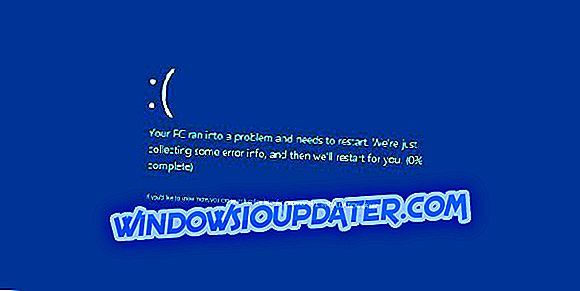Android-emulatoren er en vigtig del af Android Studio-pakken. Massen af den endelige test er udført her, og for de fleste projekter kræver det internetforbindelse. Hvis du vil teste din app fuldt ud, i det mindste. Der ser imidlertid ud til at være et problem, hvor brugerne har haft svært ved at oprette forbindelse til internettet fra Android Emulator.
Android Emulator Internet problemer på Windows 10
- Check for generelle forbindelsesproblemer
- Geninstaller Android Studio
- Deaktiver den ubrugte netværksadapter
- Tjek internettet tilladelse
1: Check for generelle forbindelsesproblemer
Lad os starte med nogle generelle fejlfindingstrin. Før vi begynder at håndtere de interne problemer i Android Studio, bør du kontrollere, om forbindelsen virker allround på din pc. Hvis problemet udelukkende eksisterer i Android Emulator, foreslår vi at flytte til det andet trin nedenfor.
På den anden side, hvis du oplever generelle netværksproblemer, foreslår vi at følge de indlæste trin:
- Genstart din router og modem.
- Skift mellem LAN og Wi-Fi, hvis det er muligt.
- Flush DNS.
- Deaktiver midlertidig tredjeparts antivirus.
- Deaktiver proxy eller VPN.
2: Kontroller firewall
En anden levedygtig løsning er at kontrollere konfigurationsfilen og bekræfte, at internettet er tilladt til Android Emulator. Derudover skal du kontrollere Windows Firewall og bekræfte, at Android-emulatoren er i stand til at kommunikere frit. Derefter bør du være i stand til at løse problemet ved hånden.
Og sådan kan du tillade Android Studio at kommunikere frit via Firewall:
- I vinduet Søg efter søgning skal du skrive Tillad app og åbne Tillad en app via Windows Firewall.
- Klik på "Skift indstillinger".
- Tillad Android Studio til for Privat netværk og bekræft ændringer.
3: Deaktiver den ubrugte netværksadapter
Den mest fremtrædende løsning, vi kunne finde, vedrører deaktivering af en netværksadapter. Det ser ud til, at Android Emulator forsøger at oprette forbindelse via en ikke-etableret, inaktiv adapter. Dette fører selvfølgelig til en intern netværksfejl, og brugerne kan ikke få adgang til onlineindholdet.
Her er hvad du skal gøre for at undgå dette:
- Åbn netværksindstillinger.
- Vælg højreklik på den adapter, du vil deaktivere og deaktivere den.
- Kontroller, om problemet er løst.
4: Geninstaller Android Studio
Og endelig, hvis ingen af de foregående trin viste sig at være resolutive, er det eneste, vi kan foreslå, en komplet geninstallation af Android Studio. Dette kan hjælpe, men vi kan ikke påstå det med sikkerhed. Dette er den sidste udvej, så hvis der findes en måde at finde en alternativ løsning på uden at benytte geninstallation, skal du gå med. Du kan også prøve en alternativ emulator.
Dette burde gøre det. Hvis du har yderligere spørgsmål eller forslag, skal du sørge for at sende dem i kommentarfeltet nedenfor. Vi ser frem til at høre fra dig.